Récupération de données NAS Unraid OS: comment récupérer les fichiers de la machine virtuelle
Découvrez comment récupérer des fichiers de machine virtuelle à partir d’un NAS Unraid OS. Que vous soyez un administrateur système ou un utilisateur confronté à une perte de données dans un environnement virtualisé, nous explorerons les meilleures méthodes et techniques pour récupérer vos précieux fichiers de machine virtuelle. Du dépannage aux stratégies de récupération avancées, nous sommes là pour vous.

- Comment créer une machine virtuelle sur un NAS Unraid OS
- Comment récupérer les fichiers d'une machine virtuelle à partir du système d'exploitation Unraid
- Comment récupérer des données à partir d'un disque de machine virtuelle Unraid OS
- Avantages et inconvénients du système d'exploitation Raspberry Pi
- Conclusion
- Questions et réponses
- Commentaires
Unraid est un système d’exploitation intégré développé pour fournir un contrôle total de votre équipement. Il ne fonctionne pas seulement comme un stockage en réseau fiable, mais il peut également fonctionner comme un serveur d’applications et un hôte de machine virtuelle. Unraid est installé et démarre à partir d’une clé USB, puis est placé dans le système de fichiers RAM.
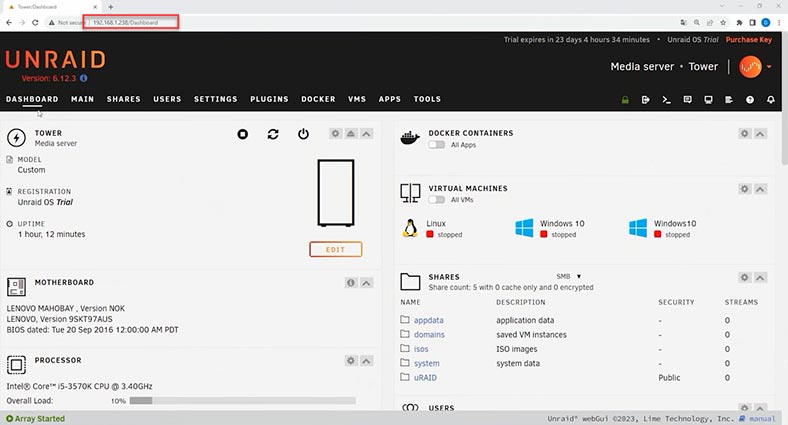
L’intérêt principal d’Unraid OS est qu’il s’agit d’une solution indépendante du matériel capable de transformer n’importe quel système 64 bits en un support du stockage en réseau (NAS). De plus, ce système d’exploitation est conçu pour fonctionner comme un hôte de virtualisation. Il utilise un hyperviseur pour répartir les ressources entre les clients virtuels de manière sûre et isolée, afin que les utilisateurs puissent exécuter plusieurs systèmes d’exploitation et applications sur un seul serveur physique et optimiser l’utilisation de ses ressources.
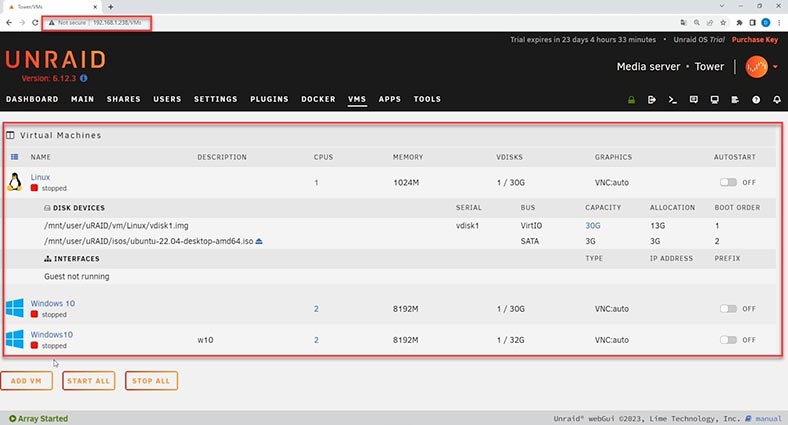
La virtualisation dans Unraid est basée sur KVM, qui inclut des versions modernes de QEMU, libvirt, VFIO*, VirtIO et VirtFS. Il prend également en charge Open Virtual Machine Firmware (OVMF) qui fournit un support UEFI pour les machines virtuelles (en ajoutant la prise en charge de SecureBoot et une prise en charge simplifiée de la fonction pass-through sur les processeurs graphiques). Cela permet aux utilisateurs d’attribuer une large gamme de ressources à de telles machines virtuelles. De plus, ces technologies de virtualisation ne laissent aucun effet négatif de leur utilisation affecter la fiabilité du système d’exploitation principal.
Dans l’article d’aujourd’hui, nous explorerons les fonctionnalités disponibles pour créer une machine virtuelle sur ce système d’exploitation et comment les fichiers de disque virtuel peuvent être récupérés lorsque vous perdez l’accès au serveur.

How to Recover Virtual Machine Files from Unraid OS
Comment créer une machine virtuelle sur un NAS Unraid OS
Pour créer une machine virtuelle sur le système d’exploitation Unraid, vous aurez besoin d’une image du système d’exploitation qui doit être installé sur cette machine virtuelle. Téléchargez une image ISO et chargez-la sur le serveur Unraid.
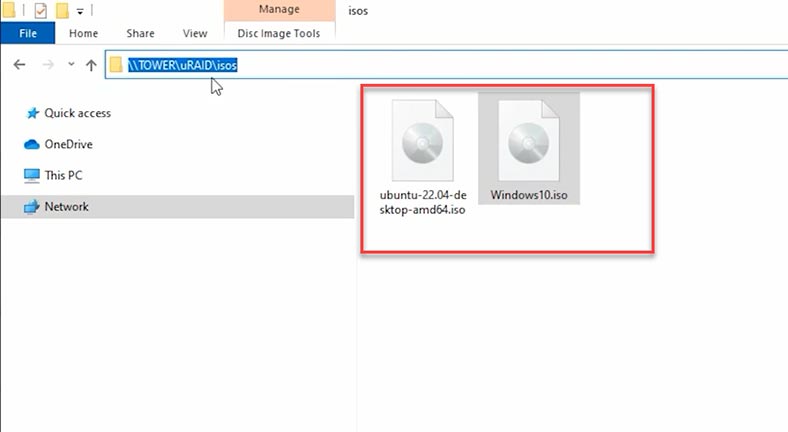
Ensuite, ouvrez Web Manager – VMS. Ici, cliquez sur le bouton Ajouter une VM et spécifiez la version du système d’exploitation. La page des paramètres s’ouvre.
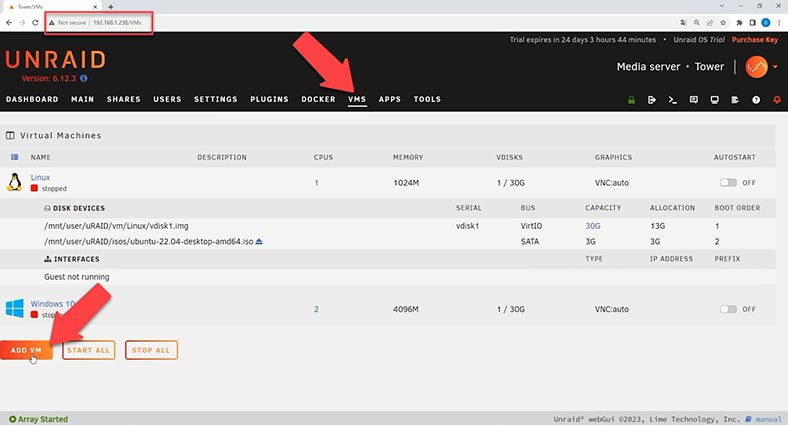
Donnez un nom à cette machine, sélectionnez les paramètres du processeur, la taille de la mémoire système, choisissez l’image ISO et indiquez le chemin d’accès au fichier image que vous avez téléchargé sur le serveur Unraid.
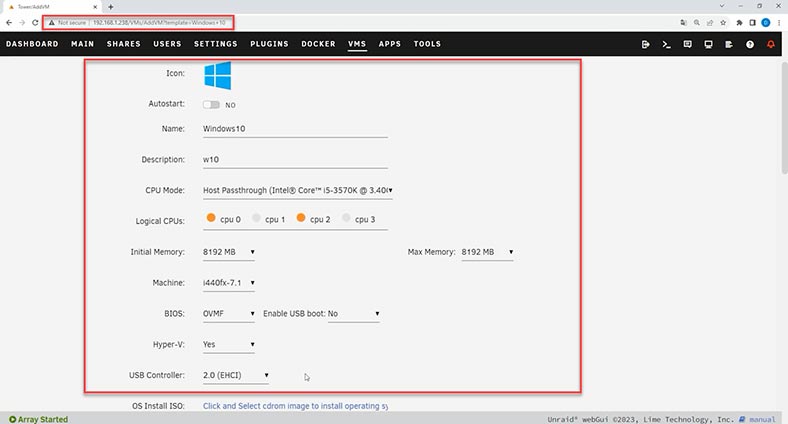
Choisissez maintenant la taille du disque virtuel (dans mon cas, 30 Go suffiront) et son type. Ensuite, indiquez le chemin d’accès au répertoire dans lequel les fichiers de la machine virtuelle doivent être stockés.
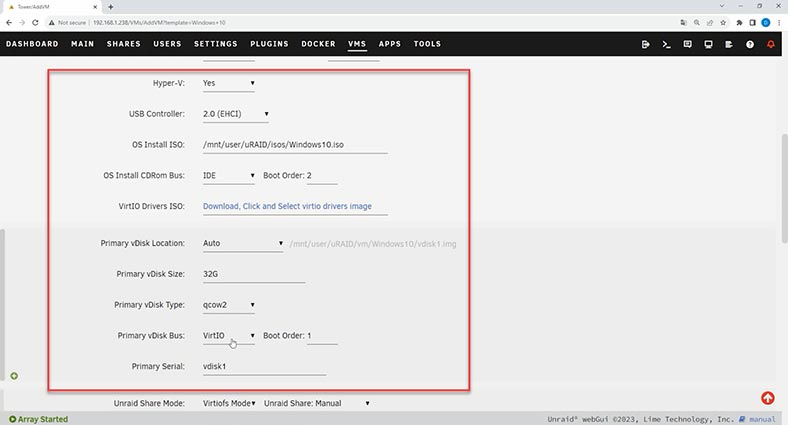
Modifiez les paramètres réseau, le mode pont et le modèle d’adaptateur. Une fois les paramètres définis, cliquez sur Créer.
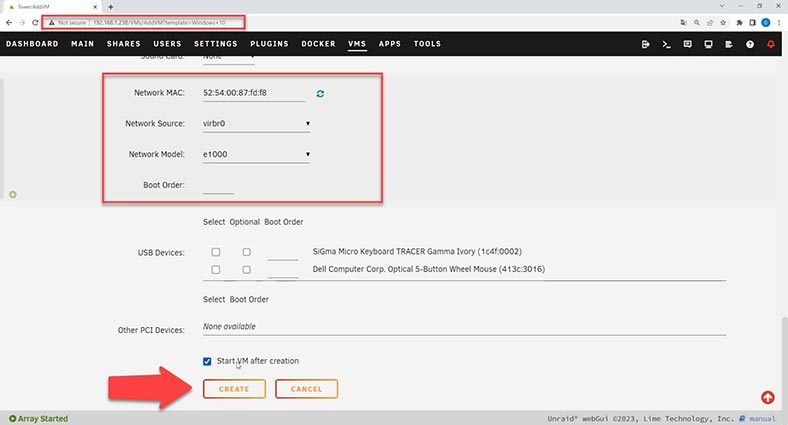
Si vous n’avez pas décoché la case de démarrage automatique de la machine virtuelle, la machine commencera à démarrer immédiatement. Ceci est suivi par un processus typique d’installation du système d’exploitation. Une fois le système d’exploitation installé, la machine virtuelle est prête à fonctionner.
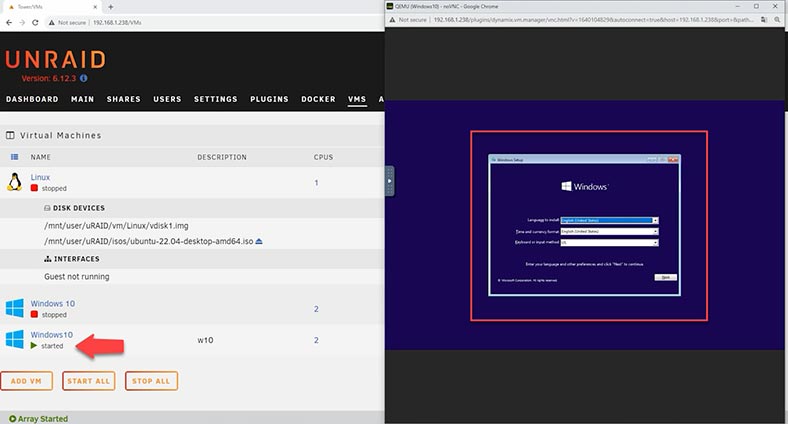
Comment récupérer les fichiers d’une machine virtuelle à partir du système d’exploitation Unraid
Dans certaines situations, vous devrez peut-être récupérer des fichiers de machine virtuelle à partir du stockage NAS avec le système d’exploitation Unraid. Par exemple, cela peut se produire lorsque vous supprimez accidentellement certains fichiers ou un dossier contenant des disques virtuels, après une erreur du système d’exploitation ou une défaillance du NAS, ce qui entraîne la perte de l’accès à votre machine virtuelle.
Un outil de récupération de données spécialisé – Hetman RAID Recovery (Partition Recovery) – vous aidera à restaurer tous les fichiers de la machine virtuelle. Cet outil prend en charge tous les systèmes de fichiers courants et peut récupérer les fichiers utilisés par différents types d’hyperviseurs.
Pour la récupération, retirez les disques du système de stockage et connectez-les à un ordinateur Windows. Téléchargez, installez et démarrez le programme. Hetman RAID Recovery analysera automatiquement les disques et les affichera dans la fenêtre principale.
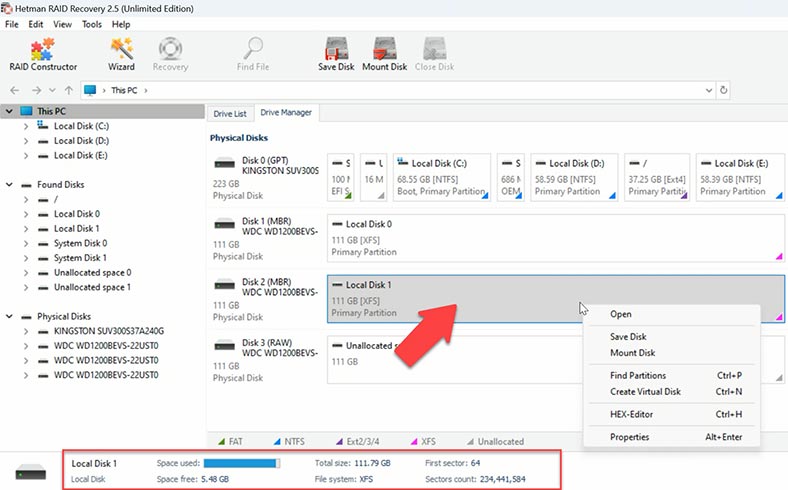
Pour rechercher des fichiers, faites un clic droit sur le disque et choisissez Ouvrir. Ensuite, sélectionnez le type d’analyse: Analyse rapide ou Analyse complète. Pour commencer, nous recommandons une analyse rapide: cela prendra moins de temps et pourra facilement retrouver les fichiers perdus dans la plupart des scénarios de récupération courants.
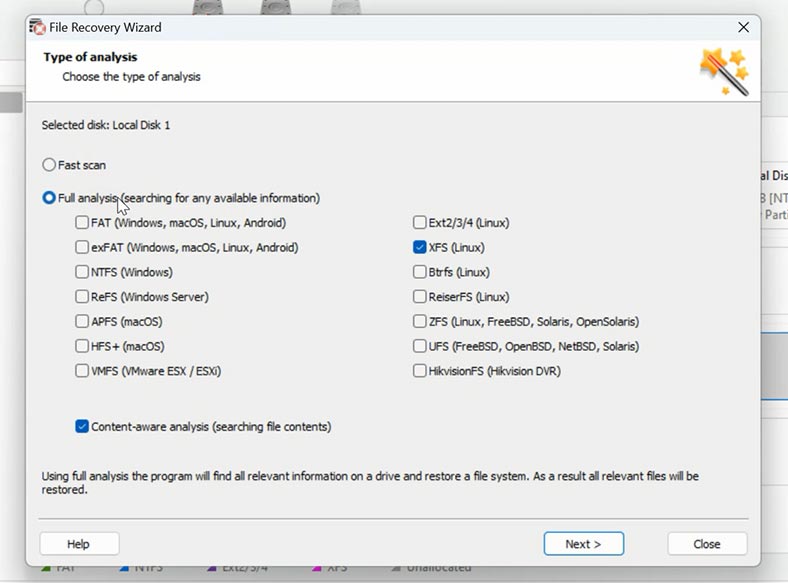
Si le programme ne parvient pas à trouver les fichiers manquants après l’analyse rapide, passez à l’analyse complète. Pour ce faire, revenez à la fenêtre principale, faites un clic droit sur le disque et choisissez – Analyser à nouveau – Analyse complète – spécifiez le système de fichiers et cliquez sur Suivant. Ensuite, ouvrez le dossier dans lequel les fichiers de la machine virtuelle étaient stockés. Si vous ne connaissez pas le chemin exact, vous pouvez le voir dans les paramètres du gestionnaire de machines virtuelles, en ouvrant le gestionnaire Web du système d’exploitation Unraid.
Ouvrez le répertoire correspondant, sélectionnez les fichiers à restaurer et appuyez sur Récupération.
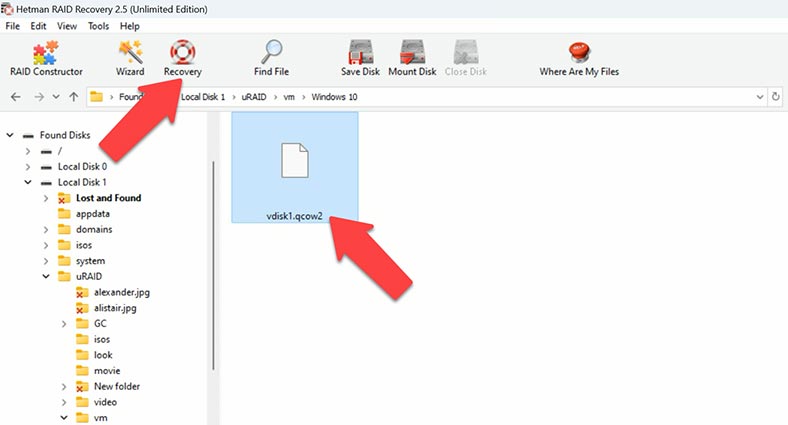
Indiquez où enregistrer les données (choisissez le disque et le dossier), puis cliquez à nouveau sur Récupération. Une fois le processus terminé, vous retrouverez les fichiers de la machine virtuelle dans le dossier que vous avez choisi pour les enregistrer.
Comment récupérer des données à partir d’un disque de machine virtuelle Unraid OS
Outre la récupération des fichiers du disque virtuel, vous pouvez également récupérer des données à l’intérieur de la machine virtuelle, en montant une image dans le programme et en récupérant les fichiers à partir de cette image de disque virtuel. Dans la fenêtre du programme, ouvrez l’onglet Outils – Monter le disque.
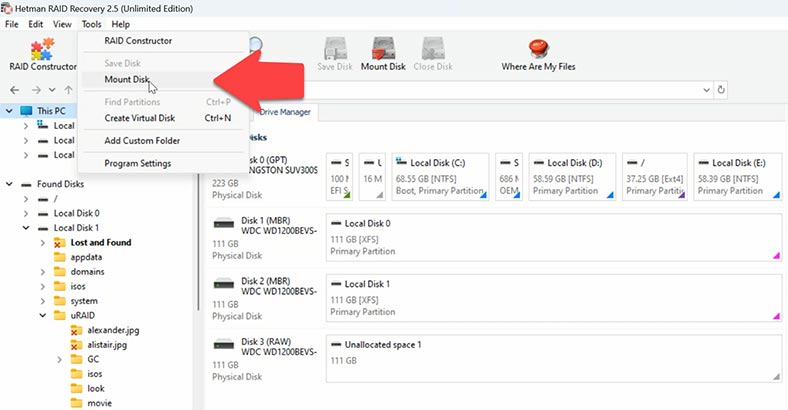
Sélectionnez un type de disque virtuel et cliquez sur Suivant. Ensuite, spécifiez le dossier dans lequel l’image du disque virtuel est stockée – cliquez sur OK.
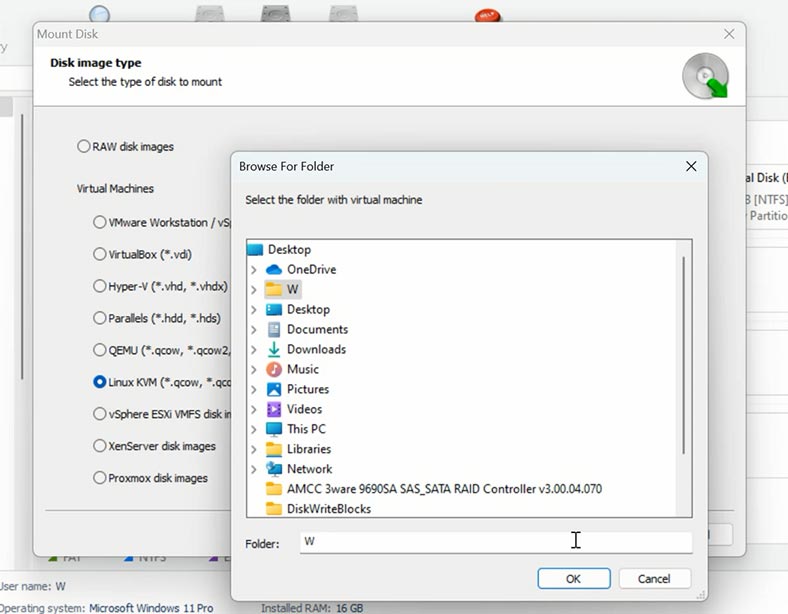
Sélectionnez le fichier image – Suivant – et il apparaîtra dans la fenêtre du programme.
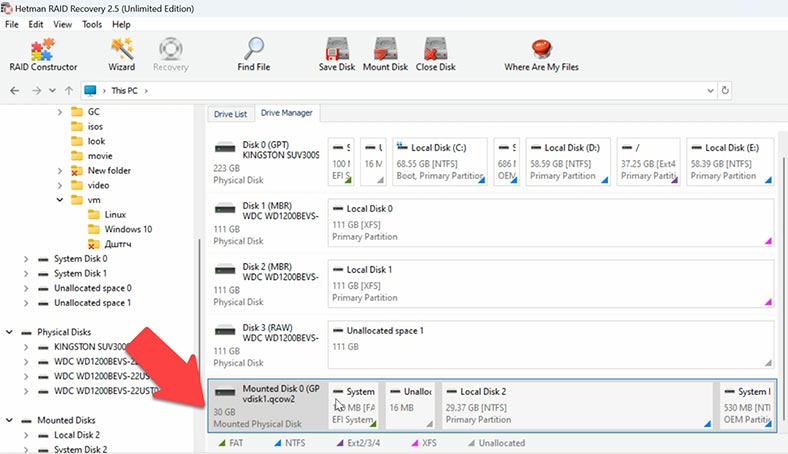
Ensuite, démarrez l’analyse en cliquant sur Ouvrir. Choisissez le type d’analyse et, une fois l’analyse terminée, ouvrez le dossier où se trouvaient les fichiers perdus et récupérez-les.
Avantages et inconvénients du système d’exploitation Raspberry Pi
Les avantages:
- Prise en charge des conteneurs Docker et des machines virtuelles: Raspberry Pi OS prend en charge les conteneurs Docker et les machines virtuelles, ce qui permet aux utilisateurs d’exécuter une large gamme d’applications et de services dans des environnements isolés. Cette flexibilité permet aux utilisateurs de personnaliser leurs configurations en fonction de leurs besoins spécifiques.
- Abordable et accessible: le matériel Raspberry Pi est abordable et largement accessible, ce qui en fait un choix idéal pour la construction de serveurs domestiques, de centres multimédias et de solutions de stockage en réseau (NAS). Son faible coût en fait une option économique pour les utilisateurs ayant des besoins de stockage variés.
- Assistance communautaire: Raspberry Pi dispose d’une communauté d’utilisateurs importante et active qui partagent des connaissances, des ressources et des conseils de dépannage. Cette assistance communautaire peut être précieuse pour les utilisateurs qui recherchent une assistance pour l’installation, la configuration et le dépannage.
- Large gamme de compatibilité matérielle: Raspberry Pi OS est compatible avec une large gamme de composants matériels, notamment les disques SATA, les SSD, les disques durs et les cartes PCIe. Cette compatibilité permet aux utilisateurs de créer des solutions NAS flexibles et évolutives adaptées à leurs besoins de stockage.
- Configuration de stockage flexible: Raspberry Pi OS prend en charge diverses configurations de stockage, notamment les configurations RAID traditionnelles, les lecteurs de cache et les lecteurs de parité. Cette flexibilité permet aux utilisateurs d’optimiser leurs configurations de stockage en termes de performances, de redondance ou de capacité, en fonction de leurs besoins.
Les inconvénients:
- Performances limitées: le matériel Raspberry Pi peut avoir des vitesses de lecture et d’écriture limitées par rapport aux systèmes NAS traditionnels, en particulier lors du traitement de gros volumes de données ou de l’exécution d’applications gourmandes en ressources. Les utilisateurs ayant des charges de travail exigeantes peuvent rencontrer des limitations de performances.
- Configuration complexe: la création d’un NAS Unraid ou d’une solution de stockage en réseau similaire à l’aide du matériel Raspberry Pi peut nécessiter une connaissance avancée des outils de ligne de commande Linux et de la configuration système. Les utilisateurs qui ne sont pas familiarisés avec ces concepts peuvent trouver le processus de configuration difficile.
- Contraintes d’évolutivité: le matériel Raspberry Pi peut présenter des limites en termes d’évolutivité, notamment par rapport aux systèmes NAS dédiés ou au matériel de qualité serveur. Les utilisateurs ayant des besoins de stockage en expansion rapide peuvent dépasser leurs configurations NAS basées sur Raspberry Pi au fil du temps.
- Problèmes de fiabilité: le matériel Raspberry Pi peut ne pas offrir le même niveau de fiabilité et de tolérance aux pannes que les systèmes NAS dédiés ou le matériel de qualité professionnelle. Les utilisateurs qui s’appuient sur des solutions NAS basées sur Raspberry Pi pour le stockage de données critiques doivent envisager de mettre en œuvre des stratégies de sauvegarde et de récupération robustes pour atténuer le risque de perte de données.
Dans l’ensemble, Raspberry Pi OS fournit une plate-forme abordable et polyvalente pour la création de solutions de stockage en réseau, mais les utilisateurs doivent être conscients de ses limites en termes de performances, d’évolutivité et de fiabilité. La compréhension de ces facteurs et la prise en compte de leur cas d’utilisation spécifique aideront les utilisateurs à prendre des décisions éclairées lors de la création et de la configuration de systèmes NAS basés sur Raspberry Pi.
Conclusion
En résumé, nous pouvons dire que même si la perte de données peut entraîner certaines difficultés et vous inquiéter, vous savez désormais qu’il existe des méthodes et des outils pour vous aider à récupérer les précieuses données. Avec Hetman RAID Recovery, vous pourrez récupérer les fichiers perdus de vos disques de machine virtuelle à partir du système d’exploitation Unraid.








